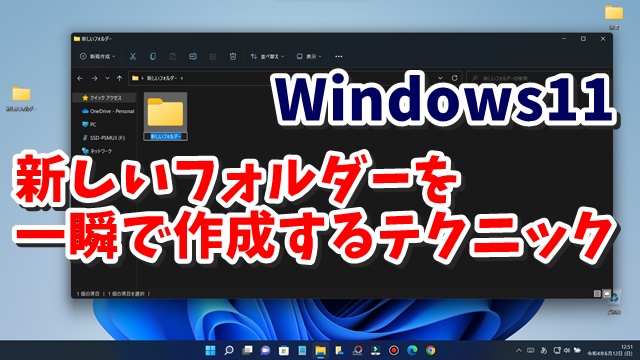Warning: Trying to access array offset on value of type bool in /home/kaz3417/pclessontv.com/public_html/wp-content/themes/izm_tcd034/functions/short_code.php on line 32
今回は、Windows11で
新しいフォルダーを一瞬で作成する
テクニックをご紹介します
<スポンサードリンク>
【国認定】不用PCの宅配便回収<リネットジャパン>
Windows11で
新しいフォルダーを作成した場合
一般的には
マウスの右クリックから
作成すると思います
もちろん、そのやり方でも
良いんですが
ショートカットキーを使うことによって
より素早く新しいフォルダーを
作成することができます
そのショートカットキーはズバリ
「Ctrl」+「Shift」+「N」
ちょっとしたことではありますが
覚えておくと便利でしょう
動画ではより詳しく解説していますので
気になる方は、以下よりご覧ください↓
■使用ソフト
・動画キャプチャー:Bandicam
・動画編集:filmoraX
ではでは、今回はこのへんで。
<スポンサードリンク>